当开发学习算法时,往往几个简单的图,可以让你更好地理解算法的内容,并且可以完整地检查下算法是否正常运行,是否达到了算法的目的。
二维绘图
我们先来快速生成一些数据用来绘图。
>> t = [0:0.01:0.98];
>> y1 = sin(2*pi*4*t);
如果我们想要绘制正弦函数,只需输入plot(t, y1),如图
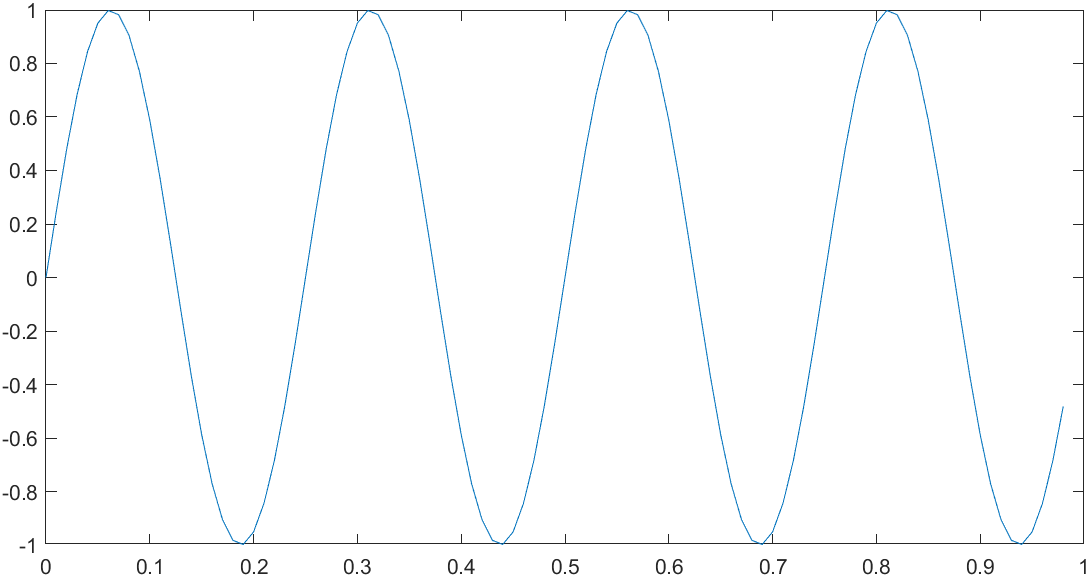
横轴是变量t,纵轴是y1,也就是我们刚刚所输出的正弦函数。
让我们设置y2
>> y2 = cos(2*pi*4*t);
>> plot(t, y2)
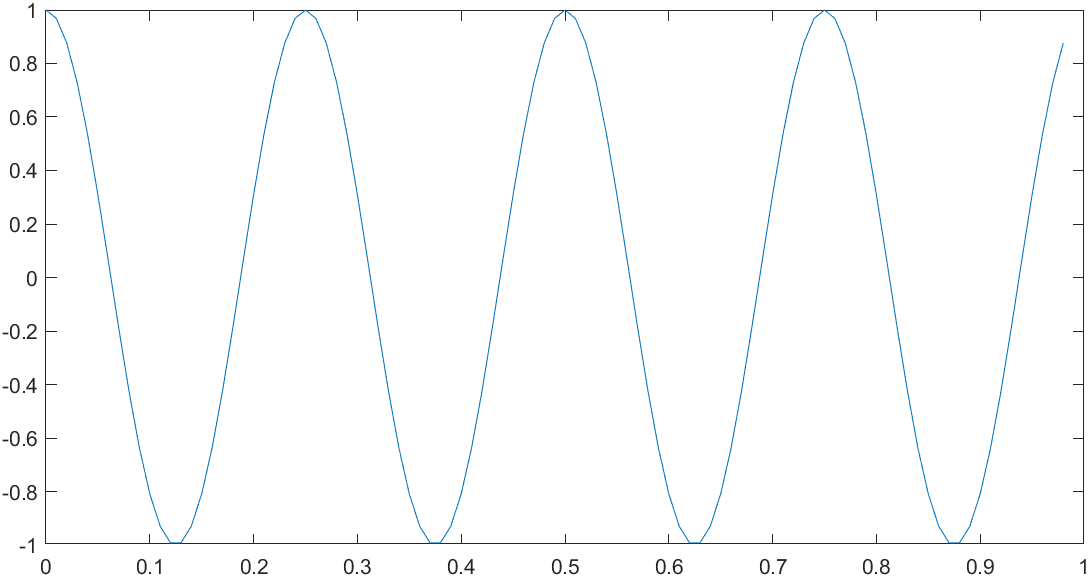
如果要同时表示正弦和余弦曲线。
我们要做的就是,输入:plot(t, y1),得到正弦函数,之后使用函数hold on,它的功能是将新的图像绘制在旧的之上
再输入:plot(t, y2),MATLAB会自动用不同颜色绘制新的曲线,我们也可以指定颜色,比如plot(t, y2, 'r'),r表示使用红色绘制y2
‘r’ 为线条设定。每个设定可包含表示线条颜色、样式和标记的字符。标记是在绘制的每个数据点上显示的符号,例如,+、o 或 * ;
例如,‘g:*’ 请求绘制使用 * 标记的绿色点线。‘r–‘请求红色虚线
还可以使用命令xlabel('time')标记X轴,输入ylabel('value')标记Y轴的值。

同时我们也可以标记这两条函数曲线,用命令 legend('sin','cos')将这个图例放在右上方,表示这两条曲线表示的内容。最后输入title('myplot'),在图像的顶部显示这幅图的标题。
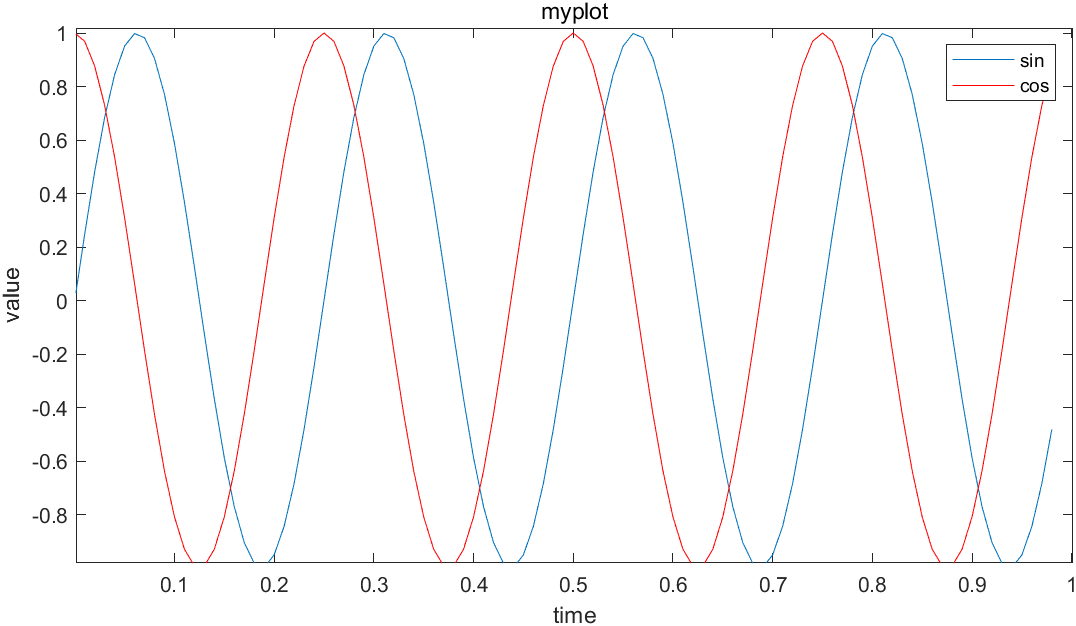
使用close命令可以关掉图像
可以为图像标号
- 使用
figure(1); plot(t, y1);将显示第一张图,绘制了y1-t
- 使用
figure(2); plot(t, y2);将显示第一张图,绘制了y2-t
subplot命令,我们使用subplot(1,2,1),它将图像分为一个1*2的格子,也就是前两个参数,然后它使用第一个格子,也就是最后一个参数1的意思。
之后键入plot(t, y1),y1-t图显示在第一个格子;
使用subplot(1, 2, 2); plot(t, y2),y2-t图显示在第二个格子
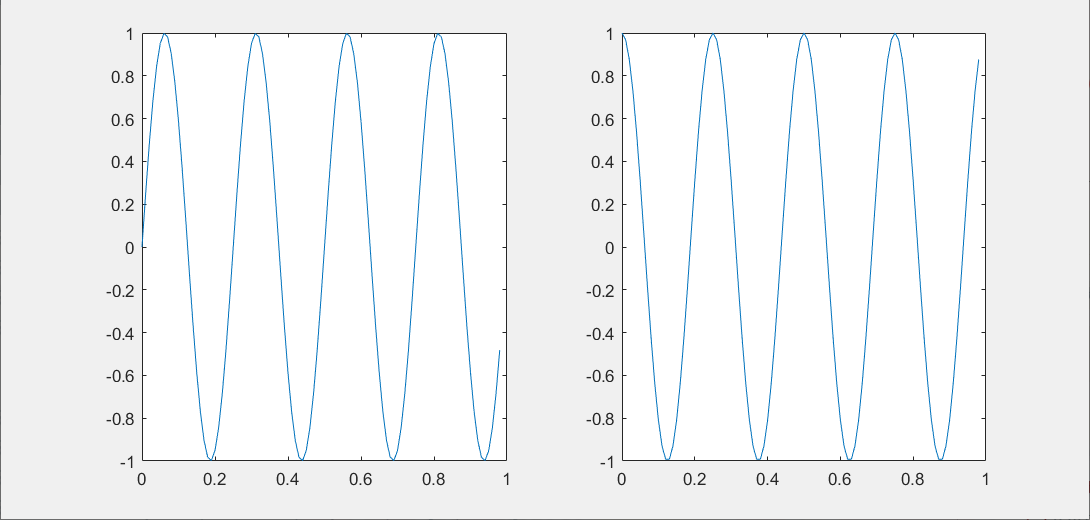
还有一个命令,可以改变轴的刻度,比如改成[0.5 1 -1 1],输入命令:axis([0.5 1 -1 1])也就是设置了右边图的轴和轴的范围。具体而言,它将右图中的横轴的范围调整至0.5到1,竖轴的范围为-1到1。
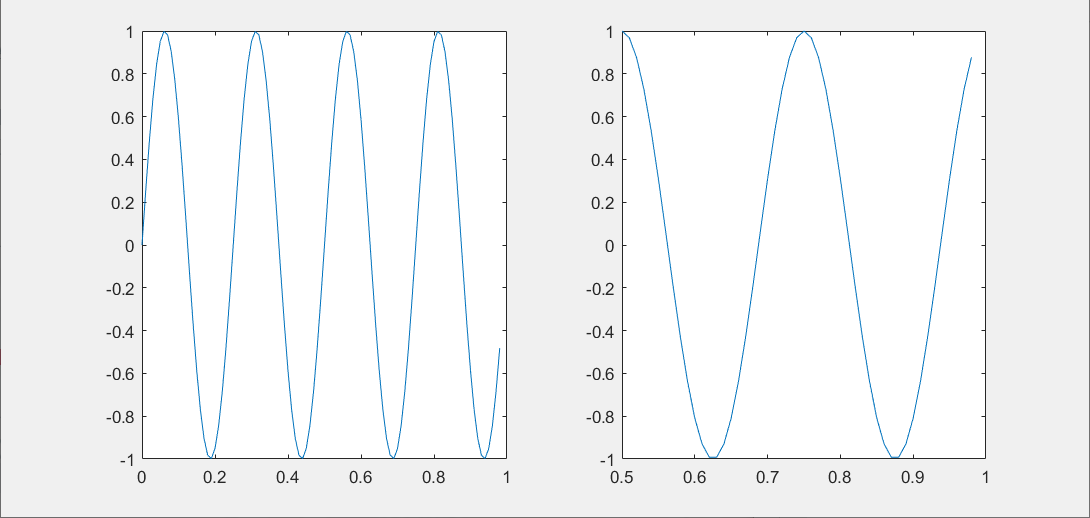
clf命令可以清除当前的Figure
imagesc
首先我们设置A等于一个5×5的magic方阵:
>> A = magic(5)
A =
17 24 1 8 15
23 5 7 14 16
4 6 13 20 22
10 12 19 21 3
11 18 25 2 9
可以通过imagesc(A)来可视化矩阵,它将会绘制一个5 * 5的矩阵,一个5 * 5的彩色格图,不同的颜色对应A矩阵中的不同值
还可以使用函数colorbar:使用一个更复杂的命令 imagesc(A),colorbar,colormap gray。这实际上是在同一时间运行三个命令:运行imagesc,然后运行colorbar,然后运行colormap gray。
它生成了一个颜色图像,一个灰度分布图,并在右边也加入一个颜色条。所以这个颜色条显示不同深浅的颜色所对应的值。
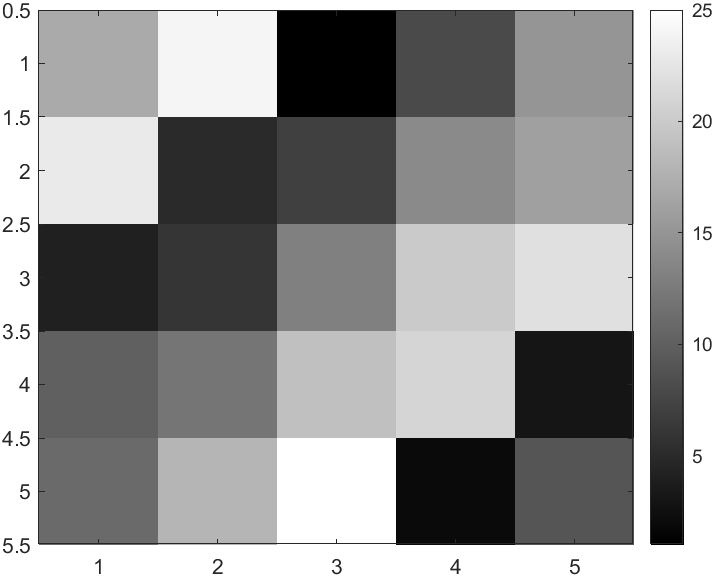
可以看到在不同的方格,它对应于一个不同的灰度。
输入imagesc(magic(15)),colorbar,colormap gray,获得一幅15*15的magic方阵值图
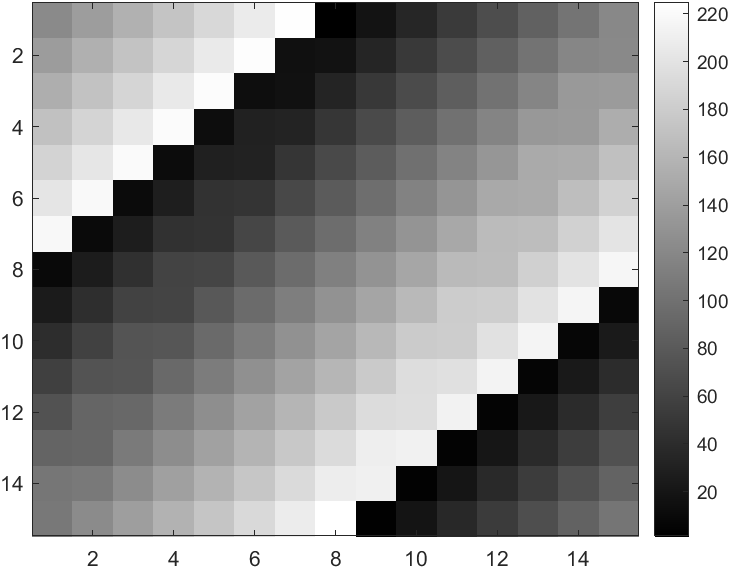
三维绘图
三维图通常显示一个由带两个变量的函数(即 z = f (x,y))定义的曲面图。
要计算 z,首先使用 meshgrid 在此函数的域中创建一组 (x,y) 点。
>> [X,Y] = meshgrid(-2:.2:2);
>> Z = X .* exp(-X.^2 - Y.^2);
meshgrid函数生成的X,Y是大小相等的矩阵
然后创建曲面图
surf(X, Y, Z)
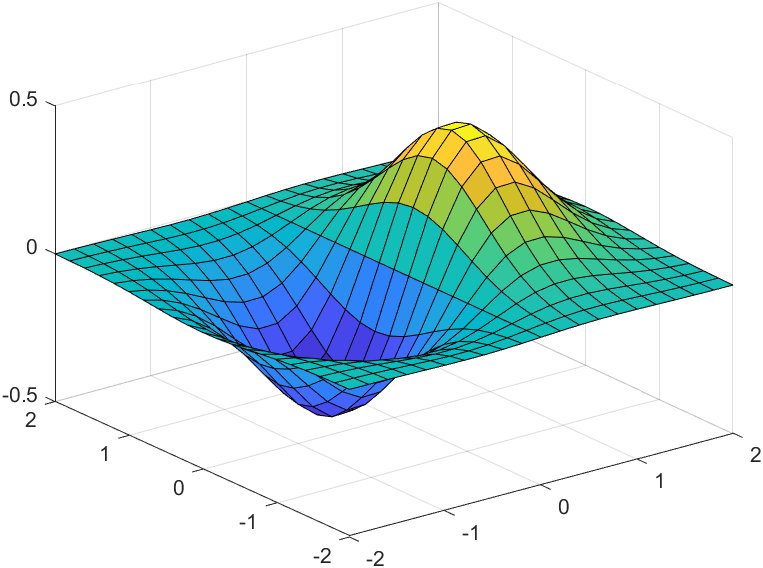
surf 函数及其伴随函数 mesh 以三维形式显示曲面图。surf 使用颜色显示曲面图的连接线和面。mesh 生成仅以颜色标记连接定义点的线条的线框曲面图。